В Службах windows 10 не отключается брандмауэр
Зашел в Администрирование-Службы, Нажимаю на Брандмауэр Windows 10 (пкм), нажимаю свойства. Там нельзя остановить, отключить, приостановить. Что делать? Помогите Пожалуйста!
Дополнено (1). 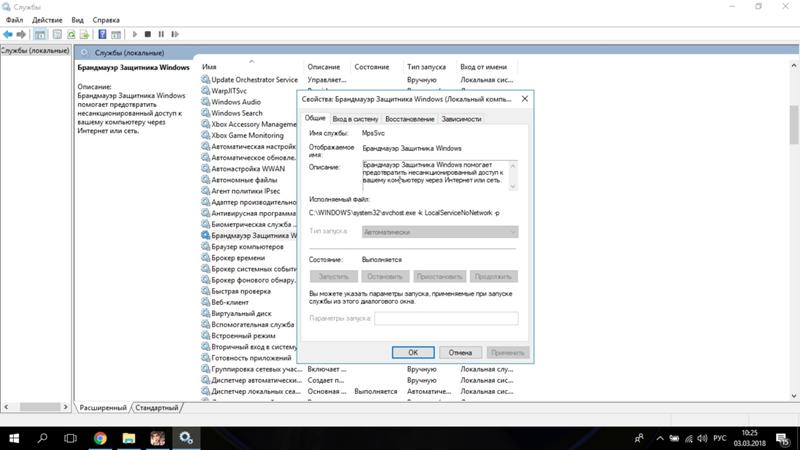
Попробуй так. Как включить режим бога
Для того, чтобы активировать режим бога самым простым способом в Windows 10 достаточно проделать следующие простые шаги.
Кликните правой кнопкой мыши на рабочем столе или в любой папке, в контекстном меню выберите Создать - Папку.
Задайте любое имя папке, например, God Mode, после имени поставьте точку и введите (скопируйте и вставьте) следующий набор символов - {ED7BA470-8E54-465E-825C-99712043E01C}
Нажмите Enter.
Готово: вы увидите, как изменилась иконка папки, указанный набор символов (GUID) исчез, а внутри папки вы обнаружите полный набор инструментов «режима бога» - рекомендую просмотреть их, чтобы узнать, что еще можно настроить в системе (думаю, о многих находящихся там элементах вы не подозревали).
Папка режим бога в Windows 10
Второй способ - добавление режима бога в панель управления Windows 10, то есть вы можете добавить дополнительный значок, открывающий все доступные настройки и элементы панели управления.
Для того, чтобы сделать это, откройте блокнот и скопируйте следующий код в него (автор кода Shawn Brink, http://www.sevenforums.com):
Windows Registry Editor Version 5.00
[HKEY_LOCAL_MACHINE\SOFTWARE\Classes\CLSID\{D15ED2E1-C75B-443c-BD7C-FC03B2F08C17}]
@="Режим бога"
"InfoTip"="Все элементы"
"System.ControlPanel.Category"="5"
[HKEY_LOCAL_MACHINE\SOFTWARE\Classes\CLSID\{D15ED2E1-C75B-443c-BD7C-FC03B2F08C17}\DefaultIcon]
@="%SystemRoot%\\System32\\imageres.dll,-27"
[HKEY_LOCAL_MACHINE\SOFTWARE\Classes\CLSID\{D15ED2E1-C75B-443c-BD7C-FC03B2F08C17}\Shell\Open\Command]
@="explorer.exe shell:::{ED7BA470-8E54-465E-825C-99712043E01C}"
[HKEY_LOCAL_MACHINE\SOFTWARE\Microsoft\Windows\CurrentVersion\Explorer\ControlPanel\NameSpace\{D15ED2E1-C75B-443c-BD7C-FC03B2F08C17}]
@="Режим бога"
После этого, в блокноте выберите «Файл» - «Сохранить как» и в окне сохранения в поле «Тип файла» поставьте «Все файлы», а в поле «Кодировка» - «Юникод». После этого задайте файлу расширение .reg (имя может быть любое).
Сохранение файла реестра в блокноте
Дважды кликните по созданному файлу и подтвердите его импортирование в реестр Windows 10. После успешного добавления данных, в панели управления вы обнаружите пункт «Режим бога».
Антивирус нужен, тогда он отключится
Есть такая прога win 10 manager… Спомощю ее можно все нафиг вычистить с десятки, даже учетку и вин приложения
Net stop mpssvc
http://wp-seven.ru/instruktsii/tips/windows-10-tips/kak-otklyuchit-brandmauer-windows-10.html
Тут отключается.
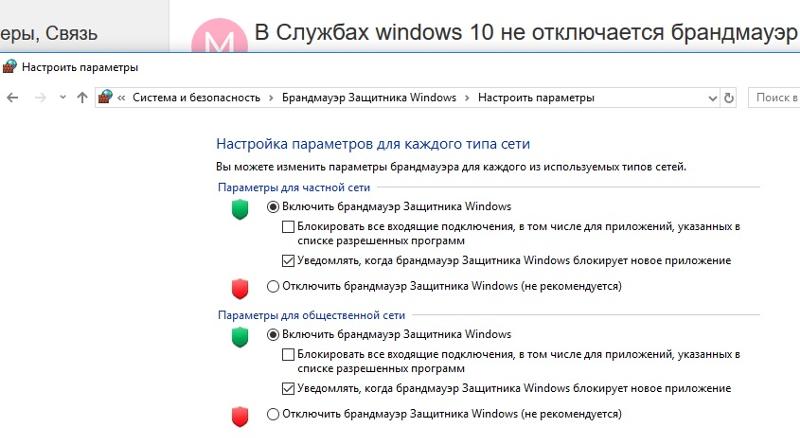
В командной строке запущенной од имени админа введи netsh advfirewall set allprofiles state off после чего нажать Enter появится уведомление Ок.
Попробуй так. Как включить режим бога
Для того, чтобы активировать режим бога самым простым способом в Windows 10 достаточно проделать следующие простые шаги.
Кликните правой кнопкой мыши на рабочем столе или в любой папке, в контекстном меню выберите Создать - Папку.
Задайте любое имя папке, например, God Mode, после имени поставьте точку и введите (скопируйте и вставьте) следующий набор символов - {ED7BA470-8E54-465E-825C-99712043E01C}
Нажмите Enter.
Готово: вы увидите, как изменилась иконка папки, указанный набор символов (GUID) исчез, а внутри папки вы обнаружите полный набор инструментов «режима бога» - рекомендую просмотреть их, чтобы узнать, что еще можно настроить в системе (думаю, о многих находящихся там элементах вы не подозревали).
Папка режим бога в Windows 10
Второй способ - добавление режима бога в панель управления Windows 10, то есть вы можете добавить дополнительный значок, открывающий все доступные настройки и элементы панели управления.
Для того, чтобы сделать это, откройте блокнот и скопируйте следующий код в него (автор кода Shawn Brink, http://www.sevenforums.com):
Windows Registry Editor Version 5.00
[HKEY_LOCAL_MACHINE\SOFTWARE\Classes\CLSID\{D15ED2E1-C75B-443c-BD7C-FC03B2F08C17}]
@="Режим бога"
"InfoTip"="Все элементы"
"System.ControlPanel.Category"="5"
[HKEY_LOCAL_MACHINE\SOFTWARE\Classes\CLSID\{D15ED2E1-C75B-443c-BD7C-FC03B2F08C17}\DefaultIcon]
@="%SystemRoot%\\System32\\imageres.dll,-27"
[HKEY_LOCAL_MACHINE\SOFTWARE\Classes\CLSID\{D15ED2E1-C75B-443c-BD7C-FC03B2F08C17}\Shell\Open\Command]
@="explorer.exe shell:::{ED7BA470-8E54-465E-825C-99712043E01C}"
[HKEY_LOCAL_MACHINE\SOFTWARE\Microsoft\Windows\CurrentVersion\Explorer\ControlPanel\NameSpace\{D15ED2E1-C75B-443c-BD7C-FC03B2F08C17}]
@="Режим бога"
После этого, в блокноте выберите «Файл» - «Сохранить как» и в окне сохранения в поле «Тип файла» поставьте «Все файлы», а в поле «Кодировка» - «Юникод». После этого задайте файлу расширение .reg (имя может быть любое).
Сохранение файла реестра в блокноте
Дважды кликните по созданному файлу и подтвердите его импортирование в реестр Windows 10. После успешного добавления данных, в панели управления вы обнаружите пункт «Режи
Брандмауэр? Ты что, немец?
Сколько раз ссылался на этот сайт здесь - никто не слышит… 2 дня назад отключил без никаких проблем по этим рекомендациям. https://remontka.pro/...indows-10/
На. Уронишь Винду, я не отвечаю!
http://dugtor.ru/programmy/portable/49379-oo-shutup10-161393-portable-multi-ru.html
Потому что этого нельзя делать
- Нету в службах Центр обновления Windows Не могу никакое обновление скачать. Помогите пожалуйста
- Что делать если я выключил центр обновления Windows, а он всё равно обновляет и глючит очень сильно? Я в службах Я в служба всё что нужно выключил Я даже сам с свк хост выключал!
- Что будет если в СЛУЖБАХ отключить пункт Центр Обновления Windows? Что будет если открыть службы пк и отключить центр обновления?
- Как обновить Windows 7 Ultimate, если в службах нет Центр обновления Windows Как обновить Windows 7 Ultimate, если в службах нет "Центр обновления Windows"











